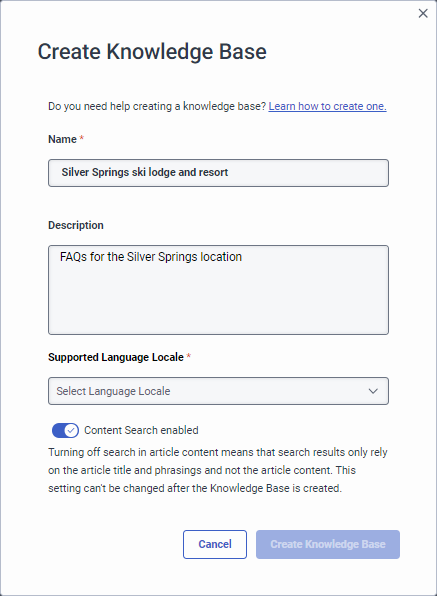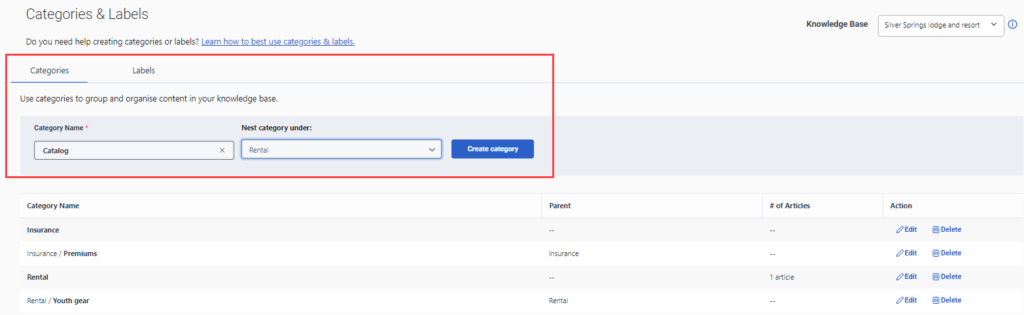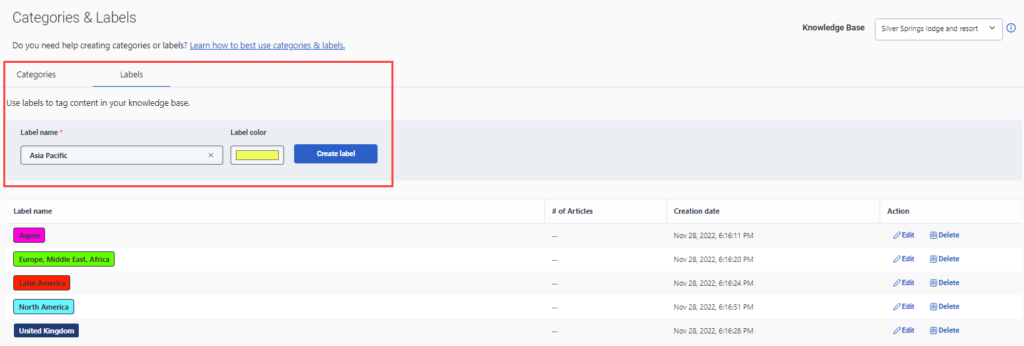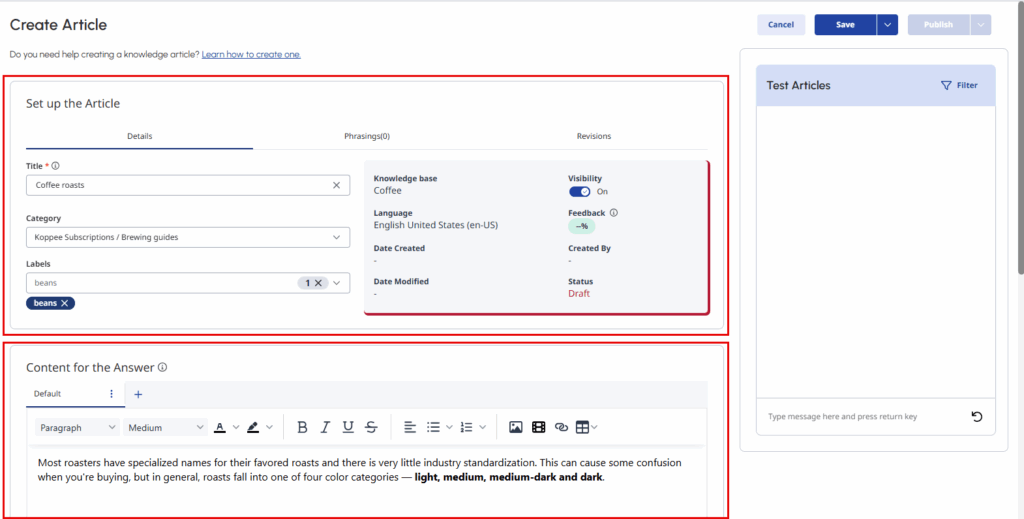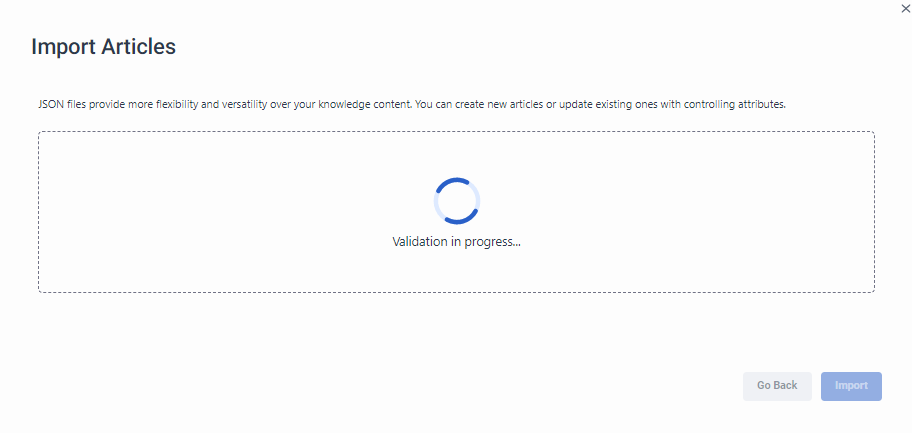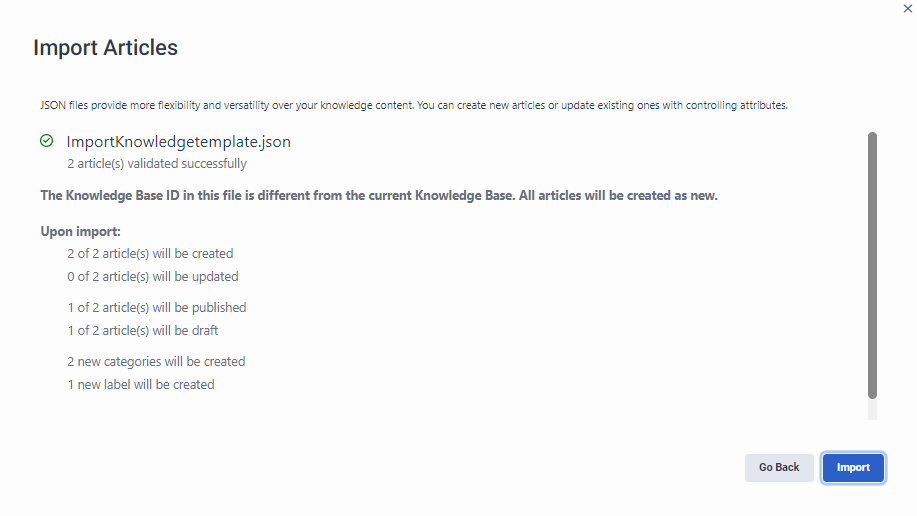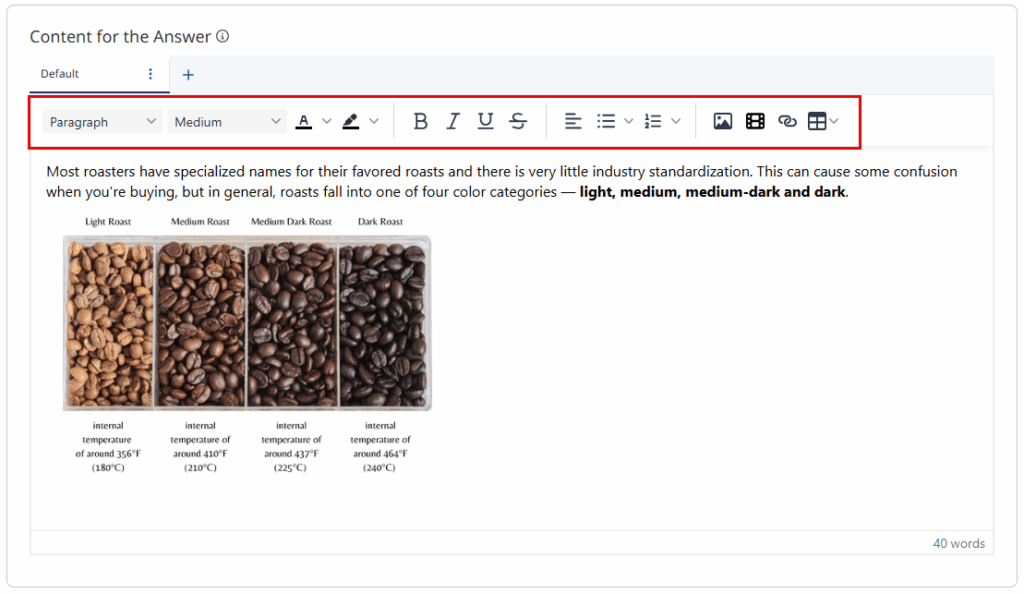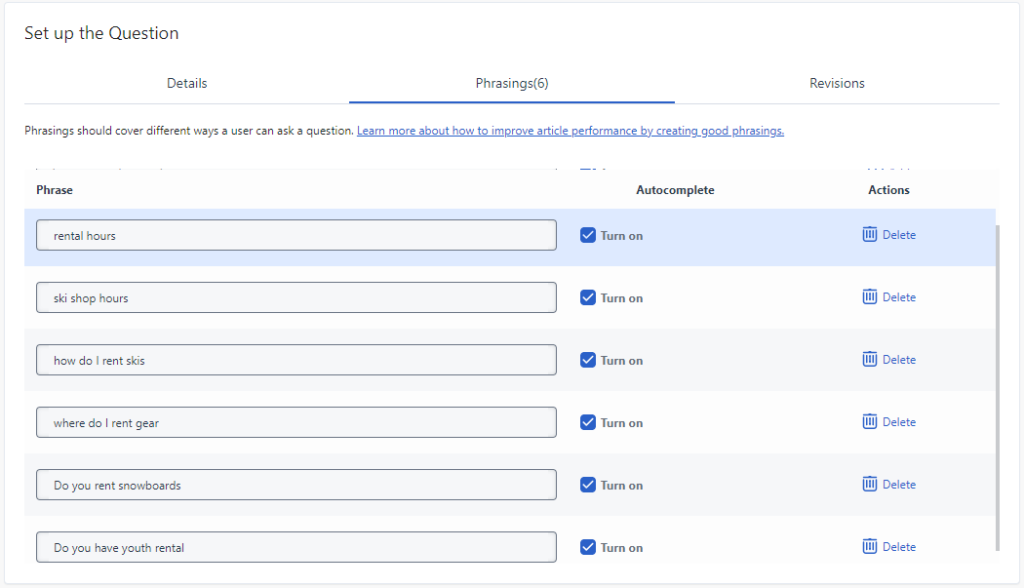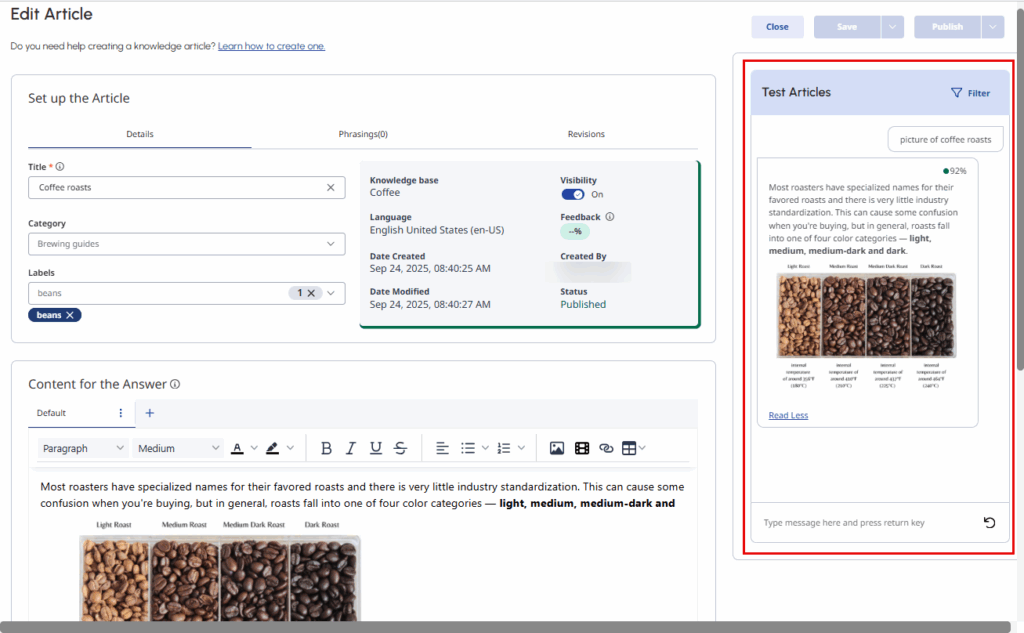지식 워크벤치 퀵 스타트 가이드 V2
- Genesys Cloud CX 1 Digital Add-on II, Genesys Cloud CX 2, Genesys Cloud CX 2 Digital, Genesys Cloud CX 3, Genesys Cloud CX 3 Digital 또는 Genesys Cloud CX 4
조직에 Genesys Cloud CX 1 라이선스와 AI Experience 토큰이 있는 경우 Genesys Cloud CX 1 Digital Add-on II 없이도 지식에 액세스할 수 있습니다.
- 지식 > 모든 권한
- Analytics > Knowledge Aggregate > 모든 권한
- 응답 > 도서관 > 모두
- 응답 자산 > 유산 > 모두
지식 기반은 API를 사용하여 지능적으로 검색할 수 있는 정교한 지식을 구축할 수 있는 AI 기반 리소스 세트인 지식 서비스와 함께 작동합니다. 즉, 지식 기반을 사용하여 지식을 작성하여 고객에게 지능적으로 표시할 수 있습니다.
이 빠른 시작 가이드에서는 지식 기반을 설정하고 구성하는 방법을 설명합니다.
1단계: 기술 자료 추가
이 섹션에서는 조직에 기술 자료를 추가하는 방법에 대해 설명합니다.
지식 기반을 만들고 사용하려면 다음 단계를 따르세요.
- 딸깍 하는 소리 관리자.
- 아래에 지식, 클릭 조항.
- 딸깍 하는 소리 메뉴 > 지식 > 조항 .
- 기술 자료 목록을 클릭한 다음 기술 자료 생성.
- 지식 기반에 대한 이름과 설명(선택 사항)을 추가합니다.
- 지식 콘텐츠를 수집할 언어를 선택합니다.
- 딸깍 하는 소리 창조하다. 지식 기반에서 지식 문서 페이지가 열립니다.
2단계: (선택 사항) 지식 기반에 대한 범주 및 레이블 만들기
이 섹션에서는 지식 기반에 범주 및 레이블을 만드는 방법에 대해 설명합니다. 나중에 개별 기사에 카테고리와 레이블을 추가할 수도 있습니다.
콘텐츠 카테고리 만들기
지식 문서에 대한 카테고리를 추가하려면 다음 단계를 따르세요.
- 딸깍 하는 소리 관리자.
- 지식에서 카테고리 및 라벨을 클릭합니다.
- 딸깍 하는 소리 메뉴 > 지식 > 카테고리 및 라벨 .
- 카테고리 이름에서 새 카테고리에 의미 있는 이름을 지정합니다.
- (선택사항) 상위 카테고리 아래에 새 카테고리를 중첩하려면 아래 목록에서 Nest category를 클릭하고 상위 카테고리를 선택합니다.
- 카테고리 만들기를 클릭합니다.
콘텐츠에 대한 레이블 만들기
지식 문서에 레이블을 추가하려면 다음 단계를 따르세요.
- 딸깍 하는 소리 관리자.
- 지식에서 카테고리 및 라벨을 클릭합니다.
- 딸깍 하는 소리 메뉴 > 지식 > 카테고리 및 라벨 .
- 라벨 탭을 클릭합니다.
- 라벨 이름에서 라벨의 의미 있는 이름을 입력합니다.
- 라벨 색상 목록을 클릭하고 라벨에 할당할 적절한 색상을 선택합니다.
- 라벨 만들기를 클릭합니다.
- 추가하려는 각 추가 레이블에 대해 4-6단계를 반복합니다.
3단계: 지식 기반에 질문 및 답변 기사 추가 또는 가져오기
이 섹션에서는 기술 자료에 질문 및 답변 문서를 추가하거나 가져오는 방법을 설명합니다.
지식 기반에 새 기사 추가
지식 기반에 새 질문 및 답변 문서를 추가하려면 다음 단계를 따르세요.
- 딸깍 하는 소리 관리자.
- 아래에 지식, 클릭 조항.
- 딸깍 하는 소리 메뉴 > 지식 > 조항 .
- 새 지식 기반 만들기 또는 기존 항목을 엽니다.
- 딸깍 하는 소리 기사 작성. 질문 및 답변 페이지가 열립니다.
- 아래에 의문, 지식 문서 질문을 추가합니다.
- (선택 사항) 아래 범주, 목록에서 기존 질문 및 답변 범주를 선택합니다.
- 에서 답변 내용 상자에 지식 문서 답변을 추가합니다.
- 다음 중 하나를 수행합니다.
- 기사를 저장하고 계속 작업하려면 구하다.
- 기사를 저장하고 기술 자료를 닫으려면 저장 및 닫기.
기술 자료로 기사 가져오기
- 관리를 클릭합니다.
- 아래에 지식, 클릭 조항.
- 딸깍 하는 소리 메뉴 > 지식 > 조항 .
- 새 기술 자료를 만들거나 기존 자료를 엽니다.
- 딸깍 하는 소리 수입. 지식 가져오기 대화 상자가 열립니다.
- .json 파일로 이동하여 파일을 선택합니다.
- 딸깍 하는 소리 수입. 시스템은 파일의 오류를 자동으로 확인하고 계속하기 전에 확인할 항목 목록을 반환합니다.
- 유효성 검사에 오류가 없으면 가져오기를 클릭합니다. 시스템은 질문과 답변 쌍을 개별 FAQ로 가져옵니다.
1단계: 기사 형식 지정
이 섹션에서는 지식 답변의 텍스트 형식을 지정하는 방법과 이미지 또는 비디오 콘텐츠를 추가하는 방법에 대해 설명합니다.
기술 자료 문서의 콘텐츠 형식을 지정하려면 다음 단계를 따르세요.
- 딸깍 하는 소리 관리자.
- 아래에 지식, 클릭 조항.
- 딸깍 하는 소리 메뉴 > 지식 > 조항 .
- 새 지식 기반 만들기 또는 기존 항목을 엽니다.
- 기존 질문 및 답변 문서를 열거나 새로 만들기.
- (선택 사항) 텍스트를 추가한 후 서식을 지정합니다.
- (선택사항) 글머리 기호 목록을 만듭니다.
- (선택 사항) 답변에 포함할 이미지를 업로드합니다.
- (선택 사항) 답변에 포함할 동영상을 포함합니다.
- 기사를 저장합니다.
1단계: 기사에 문구 추가
이 섹션에서는 사용자가 지식 문서에 질문하는 다양한 방법을 추가하는 방법에 대해 설명합니다.
질문 및 답변 기사에 문구를 추가하려면 다음 단계를 따르세요.
- 딸깍 하는 소리 관리자.
- 아래에 지식, 클릭 조항.
- 딸깍 하는 소리 메뉴 > 지식 > 조항 .
- 새 지식 기반 만들기 또는 기존 항목을 엽니다.
- 기존 질문 및 답변 문서를 열거나 새로 만들기.
- 질문 설정에서 구문 탭을 클릭합니다.
- 구문 아래에 사용자가 기사에서 주요 질문을 하는 다른 방식을 나타내는 몇 가지 단어나 문장을 추가합니다.
- 딸깍 하는 소리 추가하다.
- 사용자가 의도한 질문의 예측으로 이 구문을 생성하여 쿼리를 완료할 수 있도록 하려면 자동 완성 확인란을 활성화합니다.
- 다음 중 하나를 수행합니다.
- 기사를 저장하고 계속 작업하려면 구하다.
- 기사를 저장하고 기술 자료를 닫으려면 저장 및 닫기.
1단계: 기술 문서 미리보기 및 테스트
이 섹션에서는 챗봇에서 질문 및 답변 기사를 보고 테스트하는 방법을 설명합니다.
질문 및 답변 문서를 미리 보고 테스트하려면 다음 단계를 수행하십시오.
- 관리를 클릭합니다.
- 아래에 지식, 클릭 조항.
- 딸깍 하는 소리 메뉴 > 지식 > 조항 .
- 새 지식 기반 만들기 또는 기존 항목을 엽니다.
- 기존 질문 및 답변 문서를 열거나 새로 만들기.
- 테스트 문서 창에서 테스트할 쿼리를 입력합니다.
- 엔터 키를 치시오.
지식 기반에는 질문과 답변이 표시됩니다. 답에는 신뢰 비율이 포함됩니다.
1단계: Publish a knowledge base article
기술 자료를 만들고 테스트한 후 게시합니다.
- 관리를 클릭합니다.
- 아래에 지식, 클릭 조항.
- 딸깍 하는 소리 메뉴 > 지식 > 조항 .
- 게시할 기사가 포함된 기술 자료를 엽니다.
- 참조 문서를 수정하는 경우 저장을 클릭합니다.
- 다음 중 하나를 수행합니다.
- 기술 문서를 게시하고 계속 작업하려면 게시를 클릭합니다.
- 기술 문서를 게시하고 닫으려면 게시를 클릭한 다음 게시 및 닫기를 클릭합니다.
지식 기반이 오류 없이 게시되면 시스템은 게시 프로세스가 성공적으로 완료되었음을 나타내는 메시지를 반환합니다.